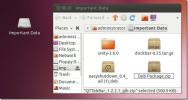Kako rezati video posnetke v Kdenliveu na Linuxu
Imate nekaj video posnetke, ki jih morate narediti? Niste prepričani, kako narediti rez na posnetkih v Linuxu? Lahko si pomagamo! Sledite temu, ko vam pokažemo, kako lahko s Kdenliveom režete video posnetke na Linuxu!
Namestitev Kdenlive v Linux
Preden bomo lahko dokazali, kako rezati video posnetke v urejevalniku videa Kdenlive, moramo preučiti, kako za namestitev urejevalnika videov v Linux, saj v mnogih operacijskih sistemih Linux ni vnaprej nameščen.
Če želite začeti namestitev urejevalnika videa Kdenlive, odprite okno terminala. Terminal zaženite s pritiskom Ctrl + Alt + T ali Ctrl + Shift + T na tipkovnici. Ko je okno terminala odprto in pripravljeno za uporabo, sledite spodnjim navodilom za namestitev, ki ustrezajo vaši distribuciji.
Ubuntu
Tisti v Ubuntu Linuxu bodo lahko postavili urejevalnik videa Kdenlive in ga zagnali z Apt spodaj ukaz za upravljanje paketov.
sudo apt namestite kdenlive
Debian
Na voljo je starejša različica urejevalnika videoposnetkov Kdelive za Debian Linux v skladišču programske opreme "Main". Čeprav ne pozabite, da novejše funkcije morda manjkate tako, da jih namestite na ta način, saj Debianu traja več časa za posodobitev programske opreme kot druge distros. Če ga želite namestiti, uporabite naslednje
Apt-get ukaz.sudo apt-get install kdenlive
Želite posodobitev različice Kdelive na vašem računalniku Debian? Namesto tega upoštevajte navodila za namestitev Flatpak ali Snap.
Arch Linux
V Arch Linuxu dobite najnovejši nameščen urejevalnik videov Kdelive z naslednjim Pacman ukaz.
sudo pacman -S kdenlive
Fedora
Če želite dobiti najnovejšo različico Kdelive, ki deluje na Fedora Linux, morate uporabiti naslednje Dnf ukaz v terminalskem oknu.
sudo dnf namestite kdenlive
OpenSUSE
Na OpenSUSE boste lahko namestili razmeroma nedavno različico urejevalnika videa Kdenlive, tako da vnesete naslednje Zadrga ukaz v terminal.
sudo zypper namestite kdelive
Upoštevajte, da imajo nekatere različice OpenSUSE (LEAP) na voljo starejše različice Kdelive. Če manjkate nove funkcije, namesto tega upoštevajte navodila za namestitev Flatpak ali Snap.
Flatpak
Kdenlive je na voljo v trgovini Flatpak Flathub. Če želite, da deluje v vašem sistemu, začnite omogočanje izvajanja Flatpak-a v vašem sistemu. Nato s pomočjo spodnjih ukazov namestite programsko opremo.
flatpak daljinsko dodajanje - če ne obstaja flathub https://flathub.org/repo/flathub.flatpakrepo flatpak namestite flathub org.kde.kdenlive
Snap
Video urejevalnik Kdenlive je na voljo v trgovini Snap. Če uporabljate operacijski sistem Linux, ki podpira podporo Snaps, boste lahko aplikacija hitro delovala.
Opomba: Za namestitev paketov Snap iz trgovine Snap morate imeti na svojem računalniku Linux nameščen in izvajan program Snapd. Za več informacij o nastavitvi Snapd-a kliknite tukaj.
Ko v svojem računalniku z Linuxom omogočite čas izvajanja Snapd, uporabite snap namestite ukaz, da dobite najnovejši Kdenlive.
sudo snap namestite kdenlive
Izrežite video posnetke v Kdenliveu
Zdaj, ko je aplikacija nameščena na vašem zagonu računalnika Linux, Kdenlive na namizju Linuxa. Nato poiščite gumb »Novo« in ga kliknite, da ustvarite nov projekt.
S klikom na gumb »Novo« se na zaslonu prikaže izbirnik projektov. Poglejte in izberite video profil, ki najbolje ustreza video posnetku, ki ga želite izrezati. Nato za potrditev kliknite »V redu«. Ko nastavite nov projekt, kliknite »Datoteka« in nato »Shrani kot« ter shranite svoj projekt.

Ko je shranjen video projekt Kdenlive, sledite navodilom po korakih spodaj, da se naučite, kako odrezati posnetke.
Korak 1: Poiščite meni »Projekt« in ga kliknite z miško. Nato za uvoz posnetkov v urejevalnik Kdenlive izberite gumb »Dodaj posnetek ali mapo«.

2. korak: Ko uvozite posnetke v Kdenlive, bodo prikazani v "Project Bin." Z miško kliknite posnetek, ki ga želite izrezati in povlecite na časovnico. Za najboljše rezultate povlecite v V1 (Video 1).

3. korak: Z miško kliknite posnetek na časovnici. Nato pritisnite Preslednica začetek predvajanja posnetka v »Monitorju projektov«.

4. korak: Oglejte si svoj posnetek v "Monitor Monitorju" Kdenlive, dokler ne pridete do dela, ki ga želite izrezati. Nato pritisnite Preslednica za ponovno zaustavitev posnetka.
5. korak: Če je predvajanje posnetkov zaustavljeno, kliknite ikono škarje, da v urejevalniku videoposnetkov Kdenlive preklopite na način "Izrez". Nato z miško kliknite na zaustavljeno mesto, da posnamete posnetek. Ponovite korake 3-5 za reze, ki jih je treba narediti v posnetku.

6. korak: Ko končate rezanje posnetkov v Kdenliveu, kliknite ikono miške in zapustite način »Cut«. Nato kliknite posnetek, ki ga izrežete in pritisnite Izbriši da odstranite izrezane posnetke s časovne premice.
7. korak: Ko iz projekta izbrišete izrezan posnetek, bo v časovni premici Kdenlive nastala vrzel. Povlecite preostale posnetke, ki niso bili razrezani skupaj z miško, da se znebite vrzeli.

Ali ste izbrisali posnetke s časovne premice Kdenlive? Pritisnite Ctrl + S za shranjevanje opravljenih popravkov.
8. korak: Ko je projektna datoteka shranjena, ste pripravljeni posneti posnetek kot video datoteko. Poiščite gumb »Render« na vrhu urejevalnika in ga kliknite za dostop do nastavitev upodabljanja za Kdenlive.
9. korak: V oknu »Upodabljanje« izberite vrsto datoteke, ki jo želite posneti. Nato kliknite gumb »Render to File«, da začnete upodabljati na novo izrezane posnetke.

Ko je postopek upodabljanja končan, bodo vaši na novo izrezani video posnetki shranjeni v mapi »Videoposnetki« v domačem imeniku.
Iskanje
Zadnje Objave
Spremenite ozadje za prijavo v Ubuntu 11.10 z upraviteljem LightDM
V prejšnji objavi smo vam pokazali, kako to storiti spremenite prij...
Ustvari šifrirane mape v Ubuntuju s Cryptkeeperjem
Kriptovalut je aplikacija sistemske vrstice za Linux, ki naj bi vam...
MyUnity: celovita enotnostna nastavitev za Ubuntu 11.04 in 11.10
Vse od uvedbe Unityja je bil najtežji del upravljanja možnosti, ki ...